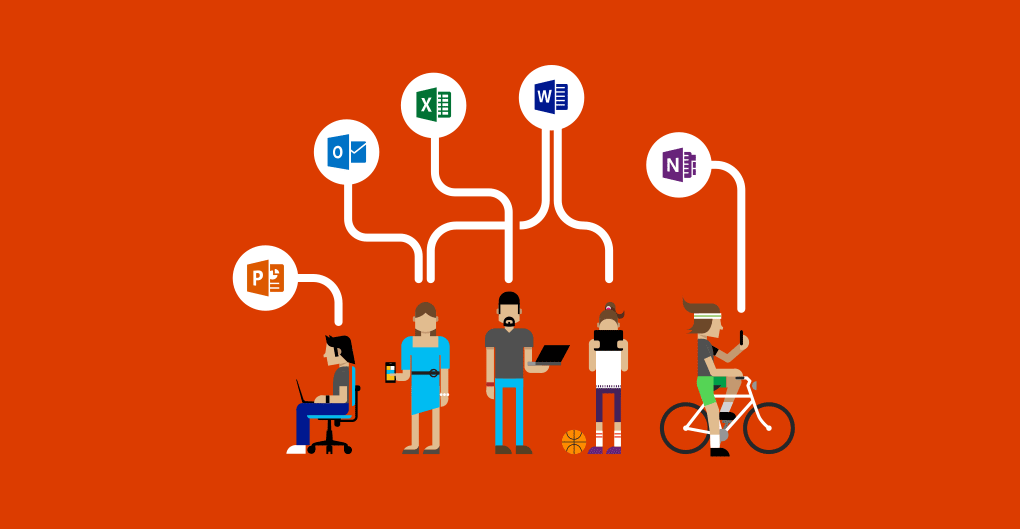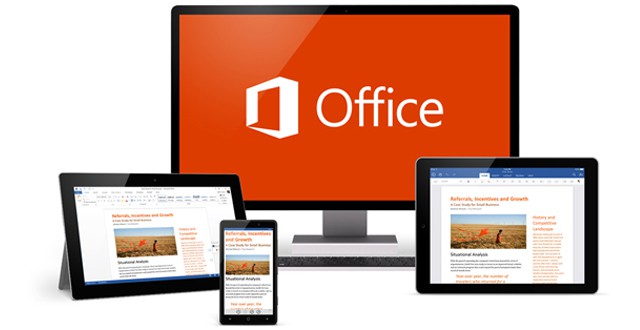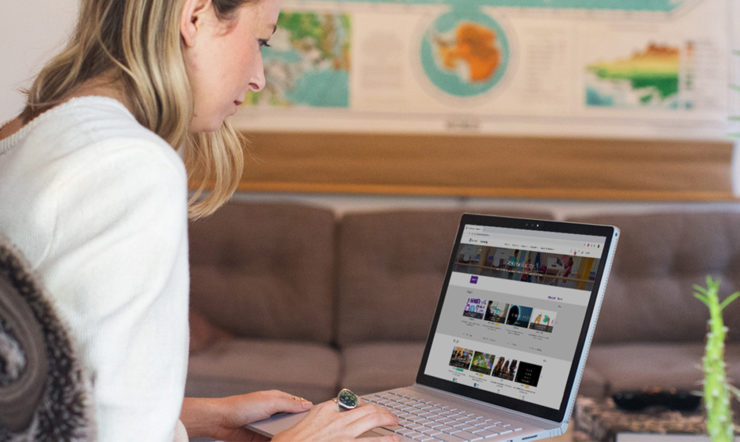Vous vivez sous un même toit avec les membres de votre famille ? Et chacun de vous dispose de son propre ordi, sa propre tablette et/ou son propre smartphone ? Alors, cette nouvelle devrait tous vous réjouir ! Lorsque vous vous abonnez à Office 365 Famille, Word, Excel et toutes les autres applis Office ne vous sont plus exclusivement réservées : elles sont accessibles à tous les membres de votre famille.
Office 365 Famille vous offre la possibilité de partager votre abonnement avec un maximum de quatre utilisateurs différents. Chaque utilisateur dispose alors de sa propre page Mon compte lui permettant d’installer Office sur jusque trois appareils différents : une fois sur PC ou Mac, une fois sur tablette et une fois sur smartphone. Cela revient à pas moins de 15 appareils au total. Votre compte Office est entièrement privé et n’est pas accessible aux personnes avec lesquelles vous partagez votre abonnement Office 365 Famille. En outre, chaque utilisateur bénéficie d’un espace de stockage en ligne gratuit de 1 TB sur OneDrive et en plus, de 60 minutes d’appel Skype par mois vers des téléphones mobiles dans 8 pays et des téléphones fixes dans plus de 60 pays.
Pas encore persuadé(e) ? Carl-Oscar, lui, saura vous convaincre des avantages d’Office 365 :
https://www.youtube.com/watch?v=Ocpl2E-Fbqk
Dépêchez-vous de profiter des avantages d’Office 365 Famille avec tous les membres de votre famille !
Comment partager votre abonnement ?
Inviter quelqu’un à profiter des avantages de votre abonnement Office 365 Famille est simple comme bonjour :
1. Connectez-vous à votre page Mon compte. Veillez pour ce faire à utiliser le compte Microsoft utilisé pour configurer votre abonnement original.
2. Dans la section Partager Office 365, sélectionnez Partager Office 365.
3. Dans la section Partager les avantages de votre abonnement, sélectionnez Ajouter un utilisateur.
4. Tapez l’adresse de messagerie de la personne avec laquelle vous voulez partager et sélectionnez Envoyer une invitation. Notez que l’invitation expirera au bout de 30 jours.
L’invitation sera envoyée à partir de votre compte Microsoft. Si la personne que vous invitez ne reçoit pas l’invitation, demandez-lui de vérifier la présence dans son courrier indésirable d’un message dont l’objet contient « Office 365 ».
Chaque personne que vous invitez obtiendra sa propre page de compte qu’elle peut utiliser pour installer Office. Une fois qu’elle a installé Office, vous verrez apparaître sur votre page Installation, le nom de l’utilisateur, le nom de son ordinateur ainsi que la date d’installation. Si vous rencontrez des problèmes lors de l’installation, essayez ces solutions courantes.
Envoyer une invitation à partir d’un autre compte de messagerie
Une autre option pour inviter quelqu’un à profiter des avantages de votre abonnement Office 365 Famille consiste à envoyer votre invitation à partir d’un autre compte de messagerie :
1. Rendez-vous sur votre page Mon compte et sélectionnez Partager Office 365.
2. Dans la section Partager les avantages de votre abonnement, sélectionnez l’option Gérer sous le nom de la personne.
3. Dans la boîte de dialogue, copiez le lien et envoyez-le à l’aide du compte de messagerie que vous préférez.
Quelques points à garder à l’esprit !
Lorsque vous partagez votre abonnement, ceux avec qui vous le partagez peuvent utiliser n’importe laquelle de vos installations disponibles ; ils ne sont pas limités à une seule installation. Comme le dit le proverbe, les bons accords font les bons amis : si vous souhaitez qu’ils n’utilisent qu’une seule installation, faites-le-leur savoir.
Si une personne avec laquelle vous partagez votre abonnement Office utilise plus d’installations Office que ce que vous voulez, ne vous inquiétez pas ! Vous gardez le contrôle. Vous pouvez désactiver des installations pour les rendre disponibles. Sachez toutefois que la désactivation d’une installation ne supprime pas la personne de votre abonnement. La personne en question aura toujours accès à son espace de stockage en ligne OneDrive supplémentaire et pourra toujours utiliser vos installations Office si elles sont disponibles.
Rien ne vous empêche par contre de supprimer une personne de votre abonnement. Lorsque vous supprimez une personne de votre abonnement, elle en perd tous les avantages.